Algunos métodos útiles para recuperar mensajes de texto eliminados de Google Pixel 7/Pro, incluidos archivos/contactos/fotos/videos/registros de llamadas perdidos y más.

Piense en su Google Pixel 7 como su herramienta principal para mantenerse en contacto con la gente. Te conecta con amigos, familiares y el mundo. Pero, ¿qué pasa si borras accidentalmente un mensaje de texto importante? No te estreses; la mayoría de las veces, puedes recuperar esos mensajes. En esta guía completa, analizaremos varios métodos para recuperar mensajes de texto eliminados de su Google Pixel 7. Proporcionaremos instrucciones claras y consejos útiles para simplificar el proceso de recuperación. Así que tómatelo con calma y déjanos guiarte sobre cómo recuperar esos textos perdidos.
- Parte 1: realice comprobaciones efectivas de sus mensajes de respaldo
- Parte 2: Restaurar mensajes de texto eliminados de la copia de seguridad
- Parte 3: recuperar mensajes en Google Pixel 7 mediante la recuperación de datos de Android
- Parte 4: recuperar mensajes de Google Pixel 7 desde la copia de seguridad y restauración de SMS
Parte 1: realice comprobaciones efectivas de sus mensajes de respaldo
Para evitar la pérdida de datos, siempre haga una copia de seguridad del contenido de su mensaje de texto.
Tenga en cuenta que antes de entrar en pánico, tómese unos segundos para comprobar si ha realizado una copia de seguridad de sus mensajes de texto. Google Pixel 7 viene con una función de copia de seguridad incorporada que le permite realizar copias de seguridad de mensajes de texto y otros datos en su cuenta de Google. Esta función de copia de seguridad se puede encontrar en la configuración de su cuenta de Google. De esta manera, incluso si borras accidentalmente mensajes de texto en tu teléfono, no perderás ninguna información importante.
Para ver si tienes una copia de seguridad de tus mensajes, sigue estos pasos:
- Accede a los Ajustes de tu Google Pixel 7.
- Desplácese por las opciones y seleccione Sistema.
- Busque la sección Copia de seguridad y confirme si sus mensajes están guardados allí.
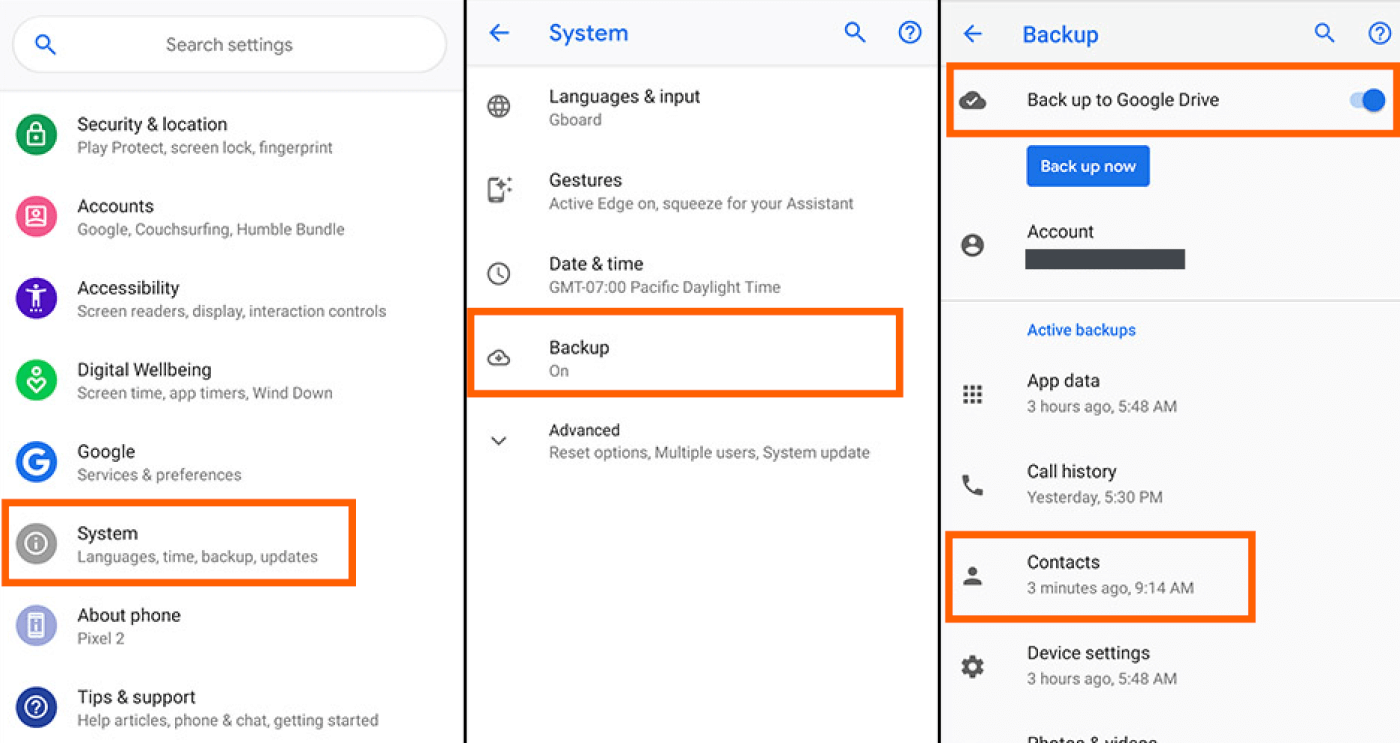
Si sus mensajes aparecen en la sección Copia de seguridad, significa que están respaldados y puede proceder a recuperarlos en su dispositivo.
Parte 2: Restaurar mensajes de texto eliminados de la copia de seguridad
Después de asegurarte de que tus mensajes tengan una copia de seguridad, puedes recuperarlos sin problemas en tu dispositivo Google Pixel 7 siguiendo estos pasos:
- Accede a los Ajustes de tu Google Pixel 7.
- Desplácese hacia abajo y elija Sistema.
- Seleccione Copia de seguridad.
- Haga clic en Restaurar y seleccione la copia de seguridad que contiene sus mensajes.
- Su dispositivo procederá a restaurar los mensajes de esa copia de seguridad.
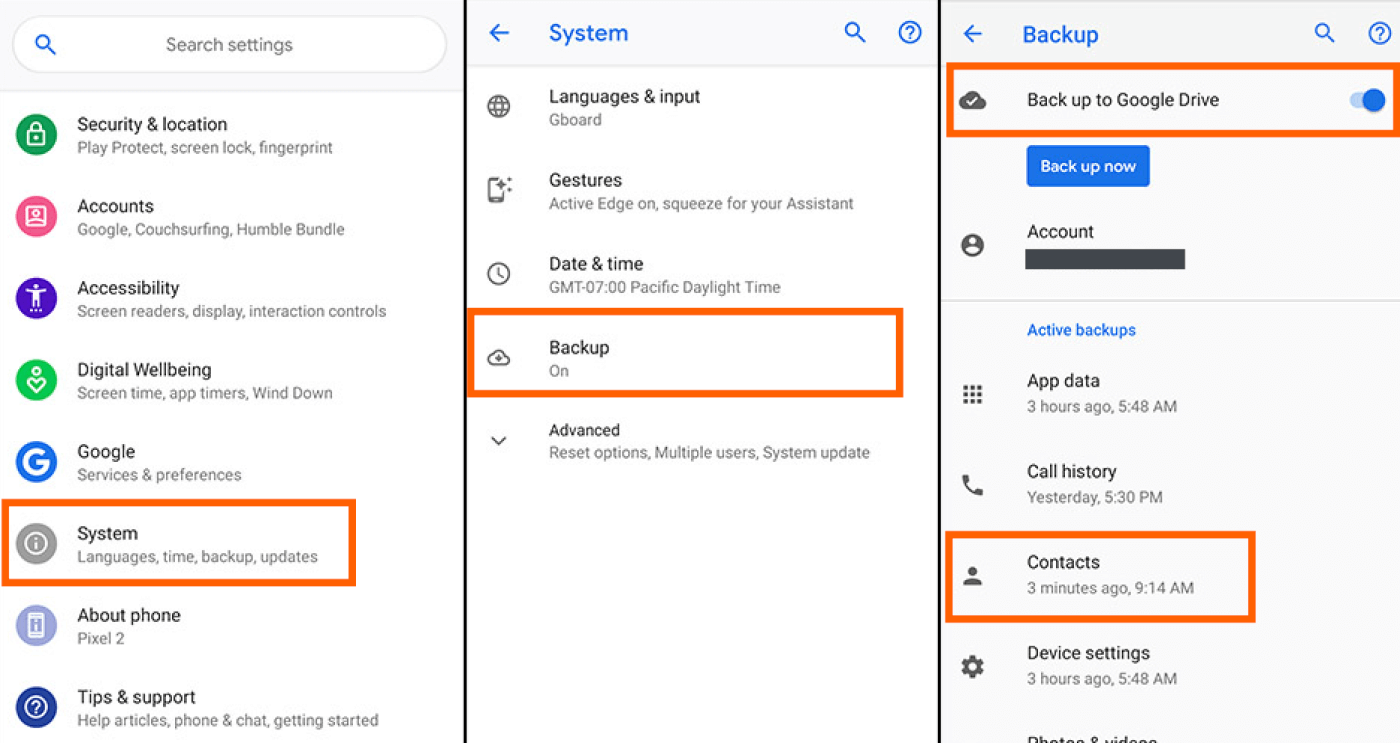
Parte 3: recuperar mensajes en Google Pixel 7 mediante la recuperación de datos de Android
No se preocupe si no se realizó una copia de seguridad de sus mensajes eliminados: no se pierde toda esperanza. Puede utilizar herramientas profesionales de recuperación de datos como Google Pixel Data Recovery para recuperar mensajes eliminados de forma segura y eficiente. Android Data Recovery está especialmente diseñado para dispositivos Android, con una interfaz de usuario intuitiva que lo guía a través del proceso de recuperación. Incluso si sus fotos o videos eliminados no se pueden eliminar por completo de su dispositivo, puede usar Android Data Recovery para intentar recuperarlos. Esta herramienta puede escanear todas las carpetas y archivos de su dispositivo e intentar encontrar los archivos que eliminó.
Pasos para restaurar mensajes perdidos en Google Pixel 7:
Paso 1: Descargue e instale Android Data Recovery en su computadora.

Paso 2: abre el programa y conecta tu Google Pixel 7 a la computadora con un cable USB.
Siga las instrucciones para habilitar la depuración USB en su dispositivo.

Paso 3: seleccione "Mensajes" como el tipo de datos que desea recuperar y haga clic en "Siguiente".

Paso 4: El programa escaneará su dispositivo para encontrar los mensajes eliminados.
Puedes obtener una vista previa de los mensajes eliminados y elegir los que deseas recuperar.

Paso 5: Haga clic en "Recuperar" para recuperar los mensajes eliminados.

Parte 4: recuperar mensajes de Google Pixel 7 desde la copia de seguridad y restauración de SMS
SMS Backup & Restore es una aplicación de Android ampliamente utilizada que simplifica el proceso de copia de seguridad y restauración de sus mensajes de texto. Si elimina mensajes por error, puede utilizar esta aplicación para recuperarlos, pero recuerde que es necesario tener una copia de seguridad de sus mensajes antes de que se eliminen.
- Obtenga la aplicación SMS Backup & Restore de Google Play Store e instálela.
- Abra la aplicación y seleccione "Restaurar".
- Elija el archivo de respaldo que tiene sus mensajes eliminados.
- Haga clic en "Restaurar" nuevamente y espere a que finalice.
- Una vez hecho esto, los mensajes eliminados deberían volver a estar en su dispositivo.
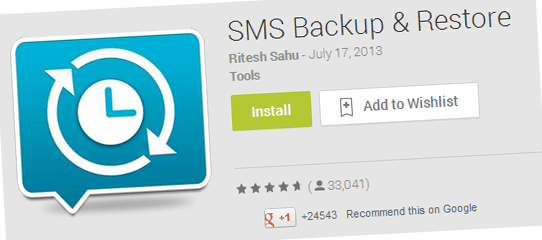
Conclusión
En resumen, es una buena práctica crear constantemente copias de seguridad de sus mensajes de texto y otros datos en su Google Pixel 7. Sin embargo, si elimina textos importantes por error, no debe preocuparse demasiado. Las técnicas que hemos cubierto en esta guía deberían ser útiles para recuperarlos. Y en caso de que ninguno de estos métodos funcione, hay expertos disponibles para ayudarle. Con un poco de perseverancia, deberías poder restaurar tus mensajes perdidos y reanudar tus conversaciones.





